Vous devez ensuite établir une relation entre la came et son rouleau suiveur. Le rouleau suiveur doit être en contact avec la came.
Conserver les degrés de liberté
Le rouleau suiveur est une pièce symétrique et la simulation dynamique tente par défaut de réduire le mouvement de tout composant symétrique. Pourquoi ? L'exemple suivant vous aidera à comprendre.
Prenez un ensemble de roue. Un pneu est monté sur une jante. Cet ensemble est fixé au véhicule à l'aide d'écrous de roue. La fonction d'un écrou de roue, à des fins de simulation, n'est pas de tourner autour de son axe ; il doit contraindre l'ensemble au véhicule. L'écrou de roue étant un composant symétrique, le degré rotationnel de liberté est automatiquement supprimé. Cela simplifie le modèle à des fins de simulation. Si vous souhaitez conserver le degré rotationnel de liberté, vous devez utiliser la commande Conserver le degré de liberté. L'inverse est également vrai. En d'autres termes, vous pouvez limiter les degrés de liberté d'un composant à l'aide de l'option Ignorer le degré de liberté.
Pour vous assurer que le rouleau suiveur entre en contact avec la came tout en conservant ses degrés de liberté :
- Dans le dossier Groupes mobiles, développez le noeud Welded group. Il existe deux composants dans ce groupe.
- Cliquez avec le bouton droit de la souris sur le composant Follower Roller, puis choisissez Conserver le degré de liberté.
Le rouleau conserve ses caractéristiques de déplacement. Maintenant, vous devez vous assurer que le rouleau entre en contact avec la came.
- Cliquez sur la commande Insérer une liaison pour afficher la boîte de dialogue. Dans la liste, sélectionnez Contact 2D.
- Sélectionnez l'arête du contour de la came.
- Sélectionnez le contour d'esquisse affiché sur le rouleau. Comme vous le voyez, vous pouvez utiliser la géométrie d'esquisse dans le cadre de la simulation.
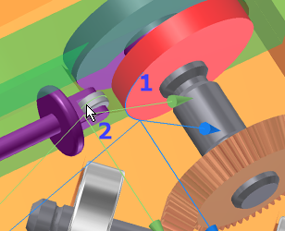
- Cliquez sur OK.
- Faites glisser le suiveur jusqu'à ce qu'il entre en contact avec la came. Il entre en contact avec la pièce, mais ne la pénètre pas. Le contact 2D a établi une relation mécanique entre les deux composants.
Avant de poursuivre, vous allez modifier les propriétés du contact 2D et afficher le vecteur de force.
- Dans le navigateur, cliquez avec le bouton droit de la souris sur la liaison de contact 2D, puis choisissez Propriétés.
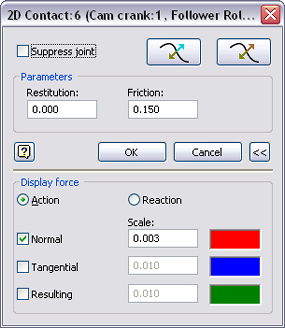
- Définissez la restitution sur 0.0 et le frottement sur 0.15.
- Développez
 la boîte de dialogue pour accéder à la section inférieure. Cochez la case Normal et définissez l'échelle sur 0.003.
la boîte de dialogue pour accéder à la section inférieure. Cochez la case Normal et définissez l'échelle sur 0.003. - Cliquez sur OK.